
Работа с программой Проводник
.doc
Работа с программой Проводник
Для доступа к ресурсам компьютера, а также выполнения различных операций над дисками, файлами и папками в операционной системе Windows предусмотрен еще один инструмент — программа Проводник. В принципе все операции, доступные из окна Мой компьютер, могут быть выполнены и с помощью программы Проводник, и наоборот, все действия, которые могут быть выполнены из программы Проводник, могут быть выполнены и из окна Мой компьютер. Однако некоторые операции, например копирование и перемещение файлов, удобнее и нагляднее выполняются с помощью программы Проводник.
Запуск программы Проводник
Для запуска программы Проводник нужно выполнить двойной щелчок клавишей, который достаточно часто находится непосредственно на рабочем столе или в одной из дополнительных панелей стола. Кроме того, можно выполнить команду Программы ► Проводник основного меню или использовать сочетание клавиш Windows+E. В любом из этих случаев на экране откроется окно программы Проводник, изображенное на рис. 9.19.
Структура окна программы Проводник
В отличие от окна Мой компьютер, окно программы Проводник имеет две области, причем правая область имеет в точности такую же структуру, что и рабочая зона окна Мой компьютер. В левой области окна программы Проводник также находится список ресурсов, но он представлен в виде дерева папок, а не перечнем объектов текущего уровня. Другими словами, в дереве папок находятся только папки (системные или обычные), а файлы никогда в нем не отображаются. Об этом говорит название области Папки, которое размещено над нею. Кроме того, в дереве папок одновременно могут быть изображены несколько различных уровней списка, в отличие от правой области, в которой всегда находятся объекты только одного уровня.
В левой области окна объекты одного и того же уровня дерева соединены вертикальными линиями, начинающимися у родительского объекта. Объекты дочерних уровней сдвигаются вправо от этих линий.
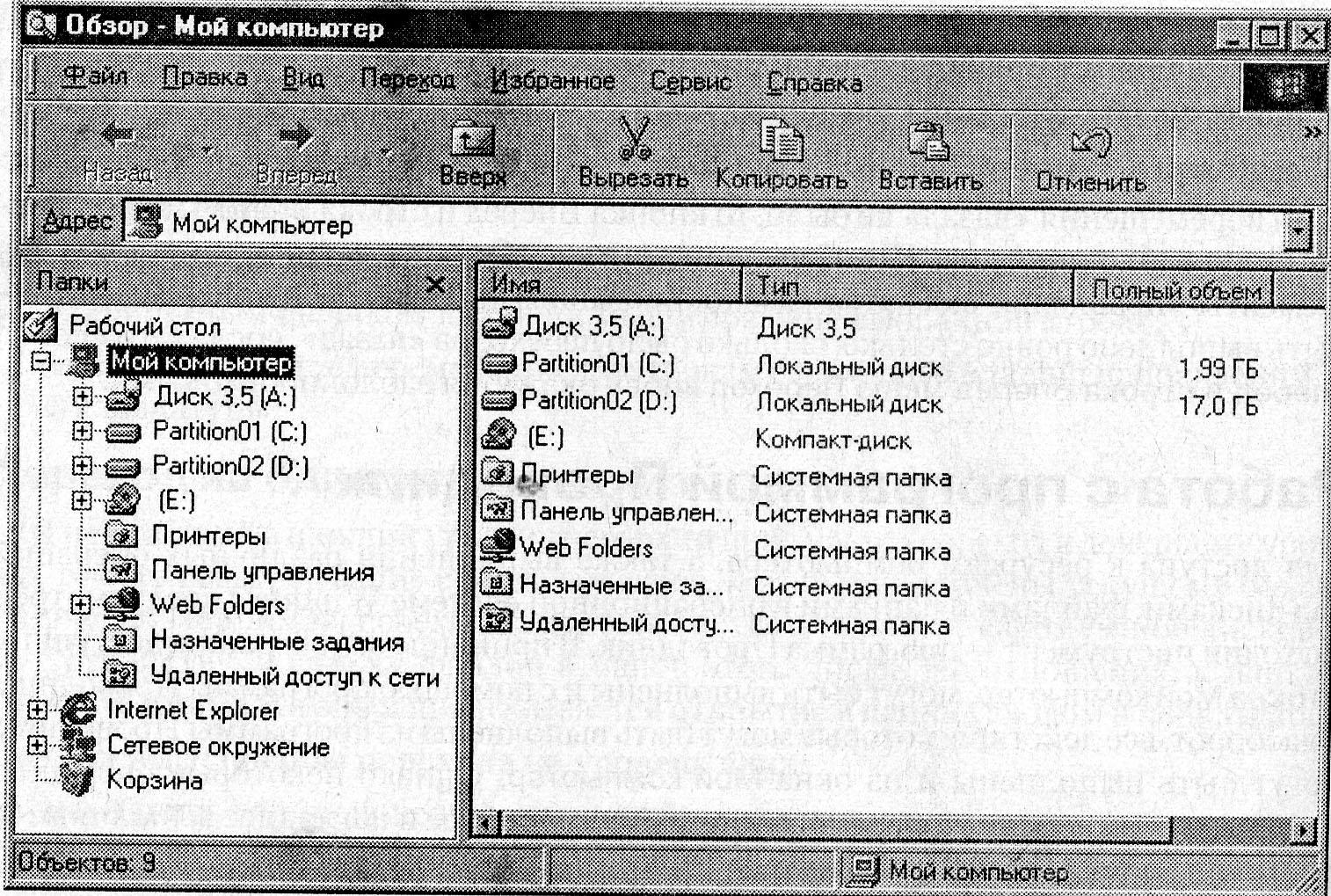
Рис. 1. Внешний вид окна программы Проводник
Так, на рис. 1 от корневого объекта Рабочий стол проведена вертикальная линия, соединяющая все его дочерние объекты: системные папки Мой компьютер, Internet Explorer, Сетевое окружение и Корзина. От системной папки Мой компьютер проведена сдвинутая вправо другая вертикальная линия, соединяющая все дочерние объекты: дисковые устройства А:, С:, D:, Е:, системную папку, принтеры и т. д. Название объекта соединено горизонтальной линией с вертикальной линией соответствующего уровня. Возможны три варианта пересечения этих линий. Во-первых, это пересечение может не содержать никаких значков, как, например, у системных папок Корзина, Принтеры и т. д. Во-вторых, на пересечении может находиться квадрат, содержащий знак «плюс» {+], как у дисковых устройств А:, С:, D:, Е: и системных папок Internet Explorer, Сетевое окружение. И, наконец, квадрат со знаком «минус» 0 внутри, как у системной папки Мой компьютер. Эти условные обозначения имеют следующий смысл. Если на пересечении нет квадрата, то у данной папки нет дочерних папок (то есть вложенных в нее). А наличие квадрата означает, что папка имеет вложенные в нее папки. Следовательно, системные папки Корзина, Принтеры не имеют вложенных, а папки Мой компьютер, Internet Explorer, Диск 3,5 (А:) и т. д. — имеют. Знак «+» внутри квадрата означает, что список вложенных объектов еще не развернут, а знак «-» -что список уже развернут. Так, у системной папки Мой компьютер список вложенных в нее объектов уже развернут, и от нее вниз проведена вертикальная линия, а у системных папок Internet Explorer, Диск 3,5 (А:) и т. д. список еще не развернут.
Содержимое левой и правой областей окна программы Проводник тесно связано друг с другом. Одна из строчек дерева в левой области окна программы Проводник выделена курсором. А в правой области окна находится список папок и файлов, принадлежащих выделенному курсором объекту. Если курсором выделена обычная папка, то она, кроме того, отмечается значком открытой папки, все остальные обычные папки в дереве отмечены значком закрытой папки. Так, на рис. 2 курсором выделена папка Accessories, и именно ее содержимое (папки Backup, Hyper Terminal, файлы Cis.scp,Mspaint.exe и т. д.) в этот момент находится в правой области окна.
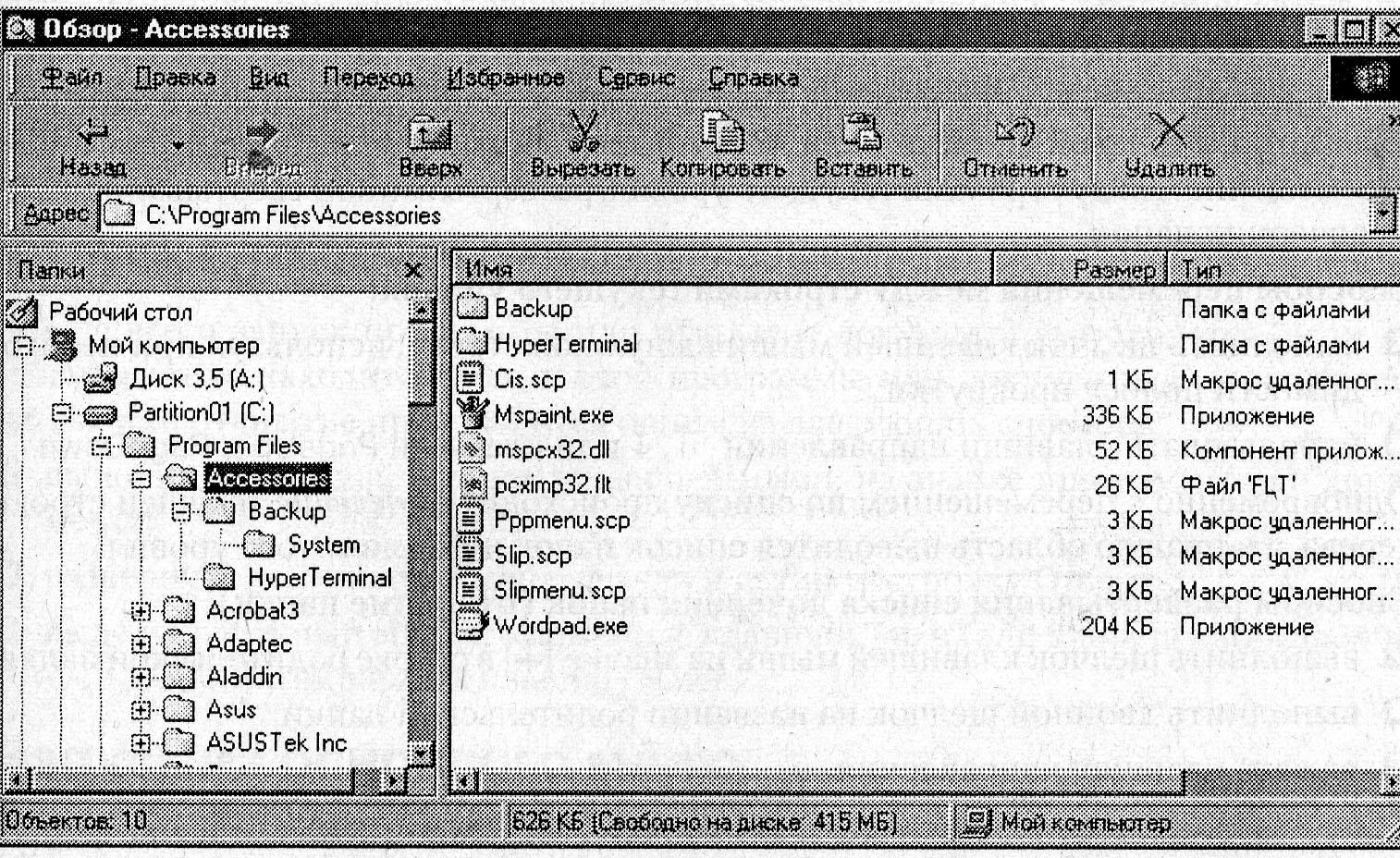
Рис. 2. Связь между левой и правой областями окна программы Проводник
Изменение положения курсора в дереве левой области окна или изменение текущего уровня в правой области приводит к синхронному изменению содержимого противоположной области окна.
В возможности одновременного просмотра общей структуры списка ресурсов и одного из выбранных уровней списка состоит основное преимущество использования программы Проводник.
Изменение внешнего вида окна программы Проводник выполняется в точности так же, как и окна Мой компьютер. Но эти изменения, в основном, касаются правой области окна. Если по каким-либо причинам нужно изменить размеры левой или правой области окна, то для этого следует выполнить - буксировку границы между областями в соответствующем направлении. Левую область можно вообще убрать из окна, выполнив щелчок по кнопке закрытия в заголовке области (правый участок строки со словом Папки над левой областью окна). В этом случае окно программы Проводник превратится в полный эквивалент окна Мой компьютер.
Действия в окне программы Проводник
В любой момент времени в окне программы Проводник активна либо левая, либо правая область. Внешним признаком активности области является наличие в ней курсора.
Способы перемещения между областями окна:
-
выполнить щелчок клавишей мыши на любой строке в противоположной области;
-
нажать клавишу Tab;
-
нажать клавишу F6.
Все действия в правой области окна выполняются точно так же, как и в окне Мой компьютер, а в левой области окна могут быть выполнены следующие действия: перемещение между строками текущего уровня, развертывание и свертывание списка дочерних папок. Способы перемещения между строками текущего уровня:
-
выполнить щелчок клавишей мыши на нужной строке, используя при необходимости полосу прокрутки;
-
использовать клавиши направлений или клавиши PageUp и PageDown.
Одновременно с перемещением по списку происходит выделение текущей строки дерева, а в правую область выводится список папок и файлов этого уровня.
Способы развертывания списка дочерних папок (открытие папки):
-
выполнить щелчок клавишей мыши на значке (+) в строке родительской папки;
-
выполнить двойной щелчок на названии родительской папки;
-
нажать клавишу направления —».
Способы свертывания списка дочерних папок (закрытие папки):
-
выполнить щелчок клавишей мыши на значке (-) в строке родительской папки;
-
выполнить двойной щелчок на названии родительской папки;
-
нажать клавишу направления <—.
В окне программы Проводник, как и в окне Мой компьютер, имеется возможность переходить «назад» или «вперед» по ранее пройденным состояниям. Эти действия выполняются в точности так же, как и в окне Мой компьютер.
Список используемой литературы:
-
Автоматизированные информационные технологии в экономике: учебник / под ред. Г.А. Титаренко. – М.: ЮНИТИ, 1998. – 400 с.
-
Гуляев, В.Г. Новые информационные технологии в туризме. – М.: ПРИОР, 1998. – 144 с.
-
Морозов, М.А. Информационные технологии в социально-культурном сервисе и туризме: учебник / М.А. Морозов, Н.С. Морозова. – М.: Академия, 2002. – 240с.
